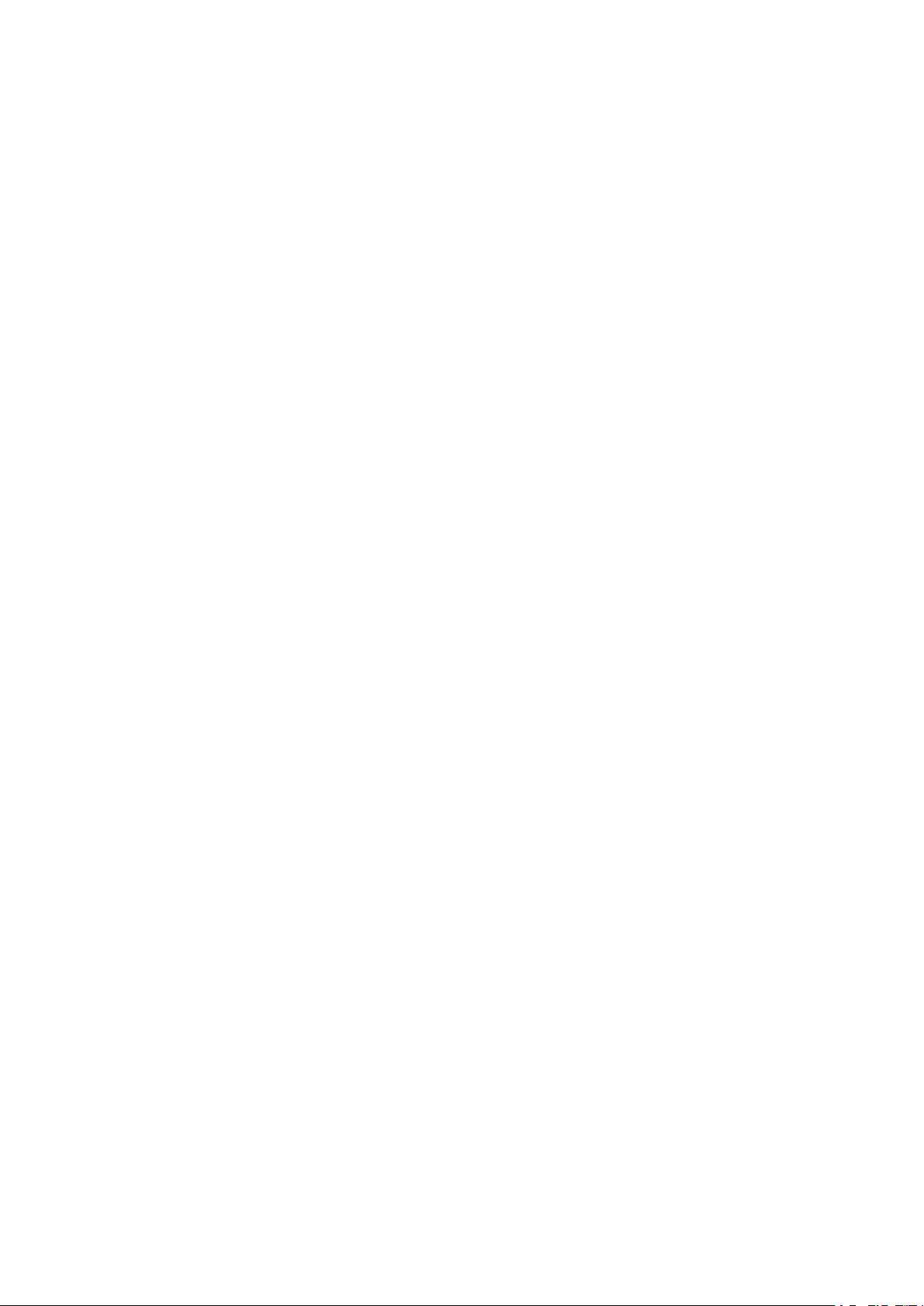MAC环境下配置VSCode C语言开发环境指南
需积分: 32 57 浏览量
更新于2024-08-04
收藏 1.02MB DOC 举报
"在Mac上使用VSCode配置C语言开发环境的步骤"
在Mac操作系统中,Visual Studio Code (VSCode) 是一个非常流行的代码编辑器,它支持多种编程语言,包括C语言。以下是如何在VSCode中配置C语言开发环境的详细步骤:
1. **安装VSCode**: 首先,你需要从官方网站下载并安装VSCode。完成后,可以在应用程序目录中找到并启动它。
2. **安装C/C++扩展**: 打开VSCode,按下`shift+command+X`快捷键,这将打开扩展市场。在搜索框中输入“c/c++”,然后找到并安装Microsoft提供的C/C++扩展。
3. **创建工作区**: 在Finder中创建一个新的空文件夹,用作你的项目目录。接着在VSCode中打开这个文件夹,通过菜单栏选择`File` -> `Save Workspace As`,为你的项目创建并命名一个工作区文件。
4. **创建源代码文件**: 在刚才打开的工作区中,右键点击并选择“新建文件”,命名为`Hello.c`,然后保存。这将是你的第一个C语言源代码文件。
5. **配置JSON文件**:
- **c_cpp_properties.json**: 这个文件用于设置C/C++编译器的路径和头文件的查找路径。使用`command+shift+p`打开命令行面板,输入`edit configurations`,选择`C/C++: Edit Configurations (JSON)`。在`includePath`字段中,添加你的系统头文件路径,如 `/Library/Developer/CommandLineTools/usr/include/c++/v1`等。注意,这里的版本号可能因系统不同而变化,需要根据实际路径更新。
- **tasks.json**: 当你打开一个`.c`文件时,通过命令行面板(`command+shift+P`),输入`tasks: configure task`,选择`Tasks: Configure Task`,然后选择`C/C++: gcc build active file`,这将自动生成`tasks.json`文件。在`args`字段中,配置编译器参数,例如指定编译目标、优化级别等。
- **launch.json**: 同样使用命令行面板,输入`launch`,选择`C/C++: GDB launch (legacy)`,生成`launch.json`文件,用来配置调试设置。你可以设置程序启动参数、工作目录等。
6. **编译与运行**: 现在,你可以使用VSCode内置的任务功能(`command+shift+B`)来编译你的C代码。如果配置正确,`tasks.json`中的命令会被执行,生成的可执行文件将在终端中运行。同时,你也可以通过`F5`或在调试视图中启动调试会话,利用`launch.json`的配置进行调试。
通过以上步骤,你已经成功地在VSCode中配置了C语言开发环境,可以开始编写、编译和调试C程序了。VSCode的集成开发环境提供了丰富的代码补全、错误检查和调试功能,使得C语言开发更加高效和便捷。在实际使用过程中,你可能还需要根据个人需求进一步定制这些配置文件,以满足特定的开发习惯或项目需求。
1774 浏览量
15211 浏览量
222 浏览量
132 浏览量
210 浏览量
2023-09-20 上传
188 浏览量
131 浏览量
2024-10-11 上传
唐伯虎点蚊香1997
- 粉丝: 0
最新资源
- 掌握C语言学习策略:关键步骤与资源指南
- Oracle 10g数据库管理实战指南
- Java内存管理:栈、堆与变量赋值解析
- SCJP:面向对象核心概念解析
- Java编程:SCJP关键概念解析
- J2EE OA项目开发心得:基于JBoss的编码历程
- Ant入门教程:Java项目构建必备
- C++, Java, C#与B#类设计基础:实用指南
- C# 3.0语言规范详解
- Princeton教授详解嵌入式系统基础知识与设计要点
- MATLAB一元函数图形作图实验
- MATLAB绘图实验:一元函数、参数方程和极坐标方程
- Java编程规范:命名与编码指南
- Python编程语言入门手册
- Java for ABAP程序员:从入门到实践
- 《高质量C++/C编程指南》——林锐博士